Autenticación OIDC en GitHub Actions para Desplegar en AWS ECR sin Claves Estáticas
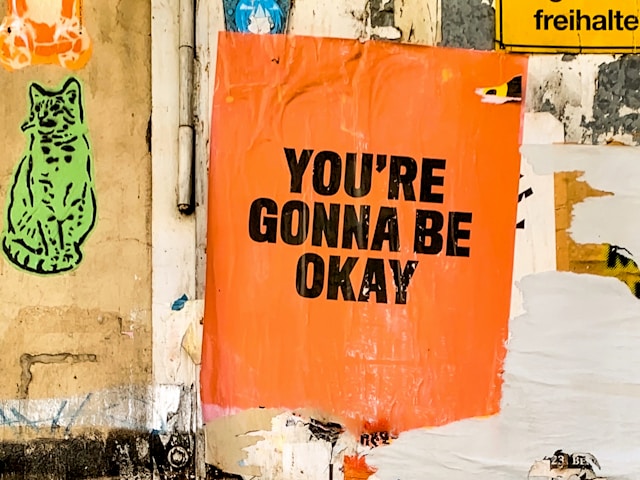
En este artículo quiero compartir cómo permitir que un workflow de GitHub Actions conecte con Amazon ECR para construir y publicar imágenes Docker sin usar credenciales estáticas. Emplearemos el mecanismo de federación OpenID Connect (OIDC), que ofrece tokens de corta duración firmados por GitHub. Así, los pipelines son más seguros y no tendrás que renovar Access Keys manualmente.
1. Registrar el proveedor OIDC en AWS
Para que AWS confíe en los tokens emitidos por GitHub, primero debes añadir el proveedor OpenID Connect:
-
Abre la consola de AWS IAM → Identity providers → Add provider.
-
Selecciona Provider type:
OpenID Connect. -
Rellena los campos de forma aproximada (usando valores ficticios):
Provider URL: https://token.actions.githubusercontent.com Audience: sts.amazonaws.com GitHub Org: <GITHUB_ORG> GitHub Repo: <GITHUB_REPO> (opcional) -
Haz clic en Add provider.
¿Para qué sirve esto? AWS guardará que confía en ese emisor (
token.actions.githubusercontent.com) y solo aceptará tokens cuyo público objetivo (aud) seasts.amazonaws.com.
2. Crear un IAM Role que GitHub pueda asumir
Este role define quién y bajo qué condiciones puede obtener credenciales temporales para tu cuenta de AWS.
-
En IAM → Roles → Create role.
-
Elige Web identity y, en el desplegable, selecciona el proveedor que acabas de crear. El audience debe aparecer como
sts.amazonaws.com. -
Haz clic en Next: Permissions y adjunta una política que dé acceso a ECR, p. ej. un inline policy similar a:
{ "Version": "2012-10-17", "Statement": [{ "Effect": "Allow", "Action": [ "ecr:GetAuthorizationToken", "ecr:BatchCheckLayerAvailability", "ecr:InitiateLayerUpload", "ecr:UploadLayerPart", "ecr:CompleteLayerUpload", "ecr:PutImage", "ecr:DescribeRepositories", "ecr:ListImages", "ecr:BatchGetImage" ], "Resource": "*" }] } -
Pulsa Next: Tags (puedes omitir) y luego Create role, por ejemplo con nombre
GitHubActionsECRRole. -
Selecciona el nuevo role y ves a la pestaña Trust relationships → Edit trust policy, y pega un documento como este, reemplazando los valores ficticios:
{ "Version": "2012-10-17", "Statement": [{ "Effect": "Allow", "Principal": { "Federated": "arn:aws:iam::<AWS_ACCOUNT_ID>:oidc-provider/token.actions.githubusercontent.com" }, "Action": "sts:AssumeRoleWithWebIdentity", "Condition": { "StringEquals": { "token.actions.githubusercontent.com:aud": "sts.amazonaws.com" }, "StringLike": { "token.actions.githubusercontent.com:sub": [ "repo:<GITHUB_ORG>/<GITHUB_REPO>:ref:refs/heads/dev", "repo:<GITHUB_ORG>/<GITHUB_REPO>:ref:refs/heads/release", "repo:<GITHUB_ORG>/<GITHUB_REPO>:ref:refs/heads/master", "repo:<GITHUB_ORG>/<GITHUB_REPO>:ref:refs/tags/*" ] } } }] }
¿Qué hace esta policy?
- Principal autoriza únicamente al OIDC provider de GitHub.
- Condition.StringEquals exige que el token apunte a AWS STS.
- Condition.StringLike.sub restringe el uso a las ramas
dev,release,mastery a cualquier tag.
3. Configurar el workflow de GitHub Actions
Ahora, en tu archivo por ej. .github/workflows/build.yml, cambia la sección de permisos y el paso de credenciales:
name: Build and Push to AWS ECR
on:
push:
branches:
- dev
- release
- master
tags:
- 'v*'
jobs:
build:
# 1. Habilitar OIDC en este job
permissions:
id-token: write # permite solicitar el token OIDC
contents: read # necesario para checkout
runs-on: ubuntu-latest
steps:
- name: Checkout code
uses: actions/checkout@v4
- name: Configure AWS via OIDC
uses: aws-actions/configure-aws-credentials@v4
with:
role-to-assume: arn:aws:iam::<AWS_ACCOUNT_ID>:role/GitHubActionsECRRole
aws-region: eu-west-1
- name: Login to Amazon ECR
uses: aws-actions/amazon-ecr-login@v2
- name: Build and Push Docker image
run: |
docker build -t my-app:${GITHUB_REF#refs/tags/v} .
docker tag my-app:${GITHUB_REF#refs/tags/v} 123456789012.dkr.ecr.eu-west-1.amazonaws.com/my-app:${GITHUB_REF#refs/tags/v}
docker push 123456789012.dkr.ecr.eu-west-1.amazonaws.com/my-app:${GITHUB_REF#refs/tags/v}Puntos clave
permissions.id-token: writepermite al runner pedir el JWT a GitHub.- No necesitas
aws-access-key-idniaws-secret-access-key.- El rol se asume solo en tus ramas y tags definidos.
Pros y Contras
| Ventajas | Desventajas / Consideraciones |
|---|---|
| – No hay claves de larga duración | – Requiere configurar OIDC en AWS IAM |
| – Menor riesgo de exposición de credenciales | – Curva de aprendizaje inicial para OIDC |
| – Control fino de qué ramas/tags pueden usar | – Si cambias ramas, debes actualizar policy |
| – Tokens temporales con duración limitada | – Dependes de la disponibilidad de GitHub |
Conclusión
Usar OIDC para autenticar GitHub Actions frente a AWS ECR elimina la carga de gestionar Access Keys, refuerza la seguridad y da control granular sobre quién y cuándo tu pipeline puede publicar imágenes. Aunque la configuración inicial en IAM implica varios pasos, a medio plazo simplifica el mantenimiento y mejora la trazabilidad de accesos.
Happy coding! :D
Photo by Ian Taylor on Unsplash
Written with StackEdit.
